Noen ganger er det de enkle tingene som slår oss opp. Her om dagen ville en venn av meg vise meg en video på YouTube. Men hun kunne ikke få videoen til å spille av i liggende modus. Hun var veldig frustrert!
Jeg viste henne raskt hvordan du får videoen til å spille av widescreen ved å låse opp iPhone Screen Rotation. Det var en enkel løsning. Men det minnet meg på at det ofte er de tingene vi tenker på som enkle som viser seg å være de mest utfordrende (og frustrerende).
Så bare i tilfelle du eller en av dine gode venner også har dette problemet, ønsket jeg å dele den enkle løsningen for å få iPhone, iPad eller en annen iDevice-skjerm til å rotere.
Så la oss komme til det!
Innhold
-
Låse opp skjermrotasjon for iPod Touch, iPad eller iPhone
- Endre zoomskjerminnstillinger (iOS 11 og nyere)
- Endre zoomvisningsinnstilling (tidligere iOS-versjoner)
- Du kan også bruke iTunes til å slå av Zoom
- Sjekk innstilling for orienteringslås
-
Låse opp iPad-skjermrotasjonen via sidebryter
- Slik sjekker du iPad-ens sidebryterinnstilling
- iPad-orienteringslås
-
Når ingenting fungerer når du prøver å låse opp iPhone-skjermrotasjon
- Hvordan starte på nytt
- Hvordan tvinge omstart
- Den samme gamle sangen, oppdater iOS eller iPadOS
-
Når du skal besøke Apple Support
- Relaterte innlegg:
Låse opp skjermrotasjon for iPod Touch, iPad eller iPhone
For det første, noen apper roterer ikke i det hele tatt. Noen apper bruker kun stående modus, mens andre bare bruker liggende modus. Noen apper bytter også avhengig av innhold.
For de med iPhone 6-modeller eller nyere, sjekk at du er satt til Standard Display-modus. Når den zoomede visningen er satt PÅ, vil ikke startskjermen rotere til landskapsmodus.
Endre zoomskjerminnstillinger (iOS 11 og nyere)
- Innstillinger > Tilgjengelighet eller Innstillinger > Generelt > Tilgjengelighet
- Trykk på Zoom
- Slå zoom av
Endre zoomvisningsinnstilling (tidligere iOS-versjoner)
- Innstillinger > Skjerm og lysstyrke > Vis
- Trykk på Standard
- Trykk på Sett
Du kan også bruke iTunes til å slå av Zoom
- Koble iPhone, iPad eller iPod Touch til en datamaskin og åpne iTunes
- Velg enhetssammendrag
- Finn Alternativer-delen og velg Konfigurer tilgjengelighet-knappen
- Under Seing velger du Verken for å slå av zoom
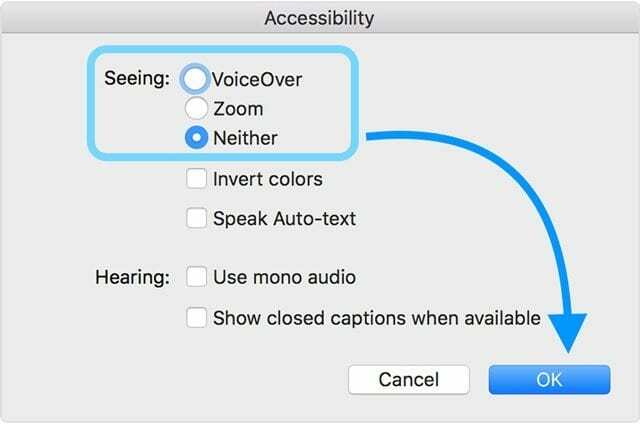
- Trykk på OK
Sjekk innstilling for orienteringslås
Så la oss ta en titt og se om du har orienteringslås på slik vennen min gjorde. Orienteringslås forhindrer at iPhone-skjermen automatisk endrer retning (eller roterer) når du snur iPhone-en på siden.
Noen ganger er det en god ting, og så er det andre ganger når det virkelig kommer i veien for oss...
- Gå til startskjermen
- Se på toppen av iPhone, ved siden av batterimonitoren
- Hvis du ser et låsikon inne i en sirkulær pil, er orienteringslåsen PÅ
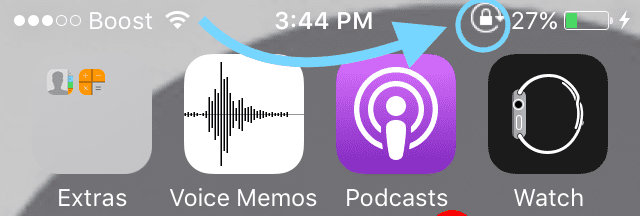
- For å låse opp orienteringslås.
- Sveip opp fra bunnen av skjermen eller toppen av skjermen (avhengig av modell og iOS-versjon) for å åpne kontrollsenteret
- Trykk på låseikonet, så det er nedtonet.
- Du bør også se meldingen "Portrettorienteringslås: Av."

- Du bør også se meldingen "Portrettorienteringslås: Av."
- Låsikonet øverst på iPhone-skjermen skal forsvinne
Vær oppmerksom på, for eiere av iPhone 6/7/8 og 6s/7/8 Plus, når Skjerm zoomet er PÅ, skjermen roterer ikke til liggende modus
Låse opp iPad-skjermrotasjonen via sidebryter
Spesifikke iPad-modeller har en sidebryter for å låse og låse opp skjermrotasjon. Sidebryteren er bare over volumknappene og slår på/av.

Modeller inkludert en sidebryter er iPad Air, iPad 2, iPad (3. generasjon), iPad (4. generasjon), iPad mini, iPad mini 2 og iPad mini 3.
Sidebryterfunksjonen er angi via Innstillinger-menyen til enten å låse skjermens orientering eller dempe visse lyder.
Slik sjekker du iPad-ens sidebryterinnstilling
- Trykk på Innstillinger > Generelt
- Under Bruk sidebryter til, se hva som er valgt: Lås rotasjon eller Demp
iPad-orienteringslås
Hvis Orientation Lock er PÅ, vil du se et låsikon inne i en sirkulær pil i statuslinjen øverst på skjermen.
Hvis sidebryteren er satt til Lås rotasjon
- Vri sidebryteren for å frigjøre Orientation Lock
Hvis sidebryteren er satt til Mute
- For å låse opp orienteringslås.
- Sveip opp fra bunnen av skjermen for å åpne kontrollsenteret
- Trykk på låseikonet, så det er nedtonet
- Du bør også se meldingen "Portrettorienteringslås: Av."
- Låsikonet øverst på iPad-skjermen skal forsvinne
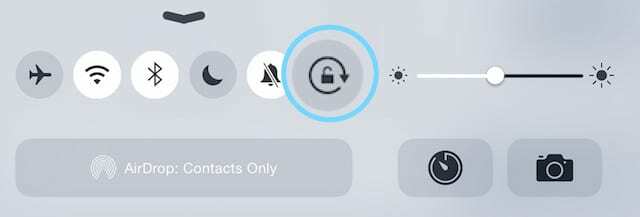
Husk at iPad-skjermen din kanskje ikke roterer fordi appen du bruker ikke tillater skjermrotasjon. For å sjekke at problemet er apprelatert, gå til startskjermen og prøv og roter skjermen.
Hvis det ikke fungerer, må du sjekke statuslinjen og se om Orientation Lock er PÅ. Hvis den er på, slå den av via sidebryteren eller kontrollsenteret.
Når ingenting fungerer når du prøver å låse opp iPhone-skjermrotasjon
Hvis du har bekreftet at Orientation Lock er av og du fortsatt ikke kan rotere skjermen, er det på tide å starte iPhone, iPad eller en annen iDevice på nytt.
Hvordan starte på nytt
- På en iPad eller iPhone uten Hjem-knapp: Trykk og hold inne Side/Topp/Power-knappen og en av volumknappene til glidebryteren vises.
- På en iPad eller iPhone med en Hjem-knapp og iPod Touch: trykk og hold inne Side/Topp/Power-knappen til glidebryteren vises
- Dra glidebryteren for å slå av enheten, og etter at enheten er slått av, trykk og hold inne Side/Topp/Power-knappen igjen til du ser Apple-logoen.
- Med iOS 11 og nyere, start å bruke på nytt Innstillinger > Generelt > Slå av

Hvis du ikke klarer å starte på nytt på denne måten, må du kanskje tvinge omstart.
Hvordan tvinge omstart
- På en iPhone 6S eller lavere pluss iPads med hjemmeknapper og iPod Touches 6. generasjon og under, trykk Hjem og Strøm samtidig til du ser Apple-logoen
- For iPhone 7 eller iPod 7. generasjon: Trykk og hold inne både side- og volum ned-knappene i minst 10 sekunder til du ser Apple-logoen
- På en iPad uten hjemknapp og iPhone 8 og nyere: Trykk og slipp raskt Volum opp-knappen. Trykk og slipp deretter volum ned-knappen. Til slutt trykker og holder du Side/Topp-knappen til du ser Apple-logoen

Å tvinge en omstart er ditt valg av siste utvei. Prøv en vanlig omstart et par ganger. Hvis det ikke gjør susen, utfør først en tvungen omstart.
Den samme gamle sangen, oppdater iOS eller iPadOS
Du har sannsynligvis hørt dette en million ganger fra Apple og Apples støttesider som Apple ToolBox, sjekk for å forsikre deg om at du kjører den nyeste versjonen av iOS eller iPadOS.
Hvis en oppdatering er tilgjengelig, fortsett og installer den oppdateringen, og sørg for at du sikkerhetskopierer til iCloud eller iTunes eller Finder FØRST.
Oppdatering av enhetens iOS kan bare løse problemet med iPhone Screen Rotation.
Når du skal besøke Apple Support
Hvis du fortsatt ikke kan få skjermen til å rotere, og du har prøvd alle trinnene ovenfor, inkludert opplåsing av skjermorientering og omstart, så er det sannsynligvis et maskinvareproblem. Skjermretningen styres av en sofistikert sensor kalt akselerometeret.
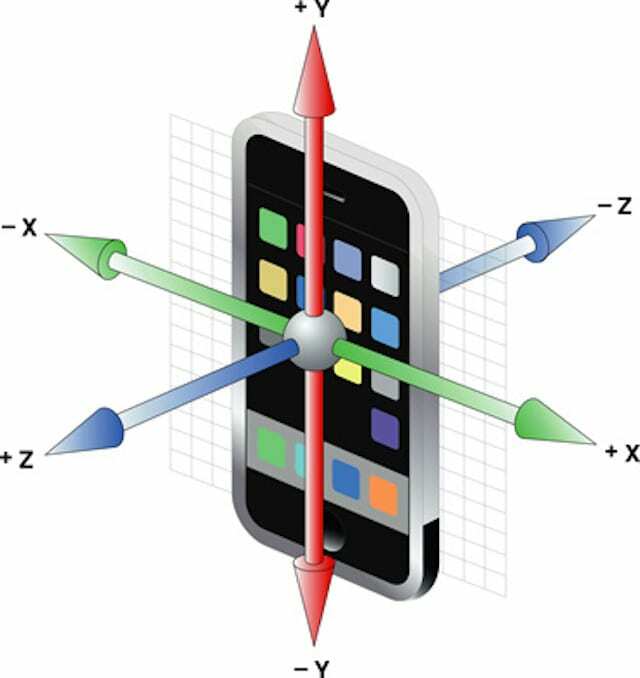
Ja, det høres ut som noe fra James Bond-filmer eller Austin Powers, men akselerometeret er virkelig ekte. Den sporer iDevices bevegelser. Så hvis akselerometeret er ødelagt, kan det ikke spore bevegelse og gjenkjenner følgelig ikke når det skal roteres skjermen.
Hvis du mistenker at akselerometeret ditt er ødelagt, er det på tide å planlegge en avtale med ditt lokale Apple Genius. Forhåpentligvis er du fortsatt dekket av garantien.

I det meste av sitt yrkesliv har Amanda Elizabeth (kort sagt Liz) trent alle slags folk i hvordan de kan bruke media som et verktøy for å fortelle sine egne unike historier. Hun kan en ting eller to om å lære andre og lage veiledninger!
Hennes klienter inkluderer Edutopia, Scribe Video Center, Third Path Institute, Bracket, Philadelphia Museum of Art, og Big Picture Alliance.
Elizabeth mottok sin Master of Fine Arts-grad i medieproduksjon fra Temple University, hvor hun også underviste undergrads som et adjungert fakultetsmedlem i deres avdeling for film og mediekunst.
